win10高分屏软件要么模糊要么字体小怎么办 win10高分屏软件字体模糊解决方法
更新时间:2024-08-11 11:57:20作者:yang
在如今的高分屏时代,许多Win10用户都遇到了一个普遍问题:在高分屏上运行的软件,要么显示模糊,要么字体过小,影响了用户的使用体验,这种情况让许多用户感到困扰,不知道该如何解决。针对这一问题,其实有一些简单有效的解决方法可以尝试,让软件在高分屏上显示清晰可见。接下来就让我们一起来探讨一下Win10高分屏软件字体模糊的解决方法。
具体方法:
1、首先,我们打开开始菜单——设置
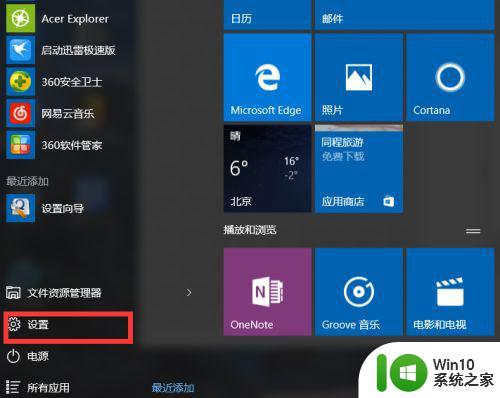
2、找到系统并打开
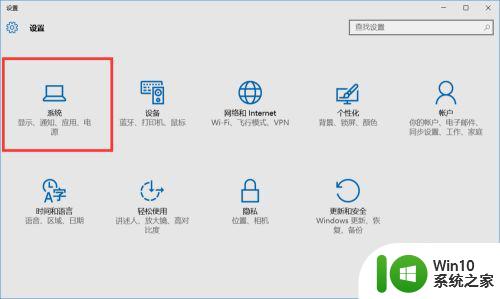
3、打开后,默认的就是显示设置。我们可以发现,如果字体模糊,一部分原因是因为这里设置问题
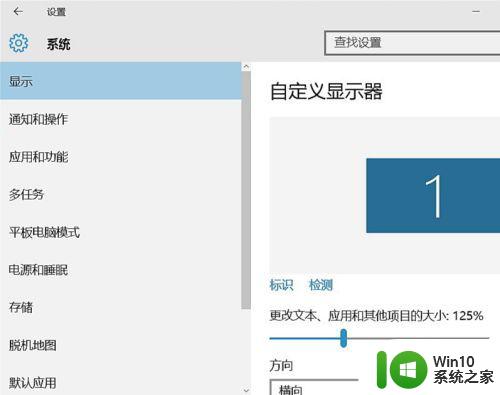
4、先调节到100%然后点击高级显示设置
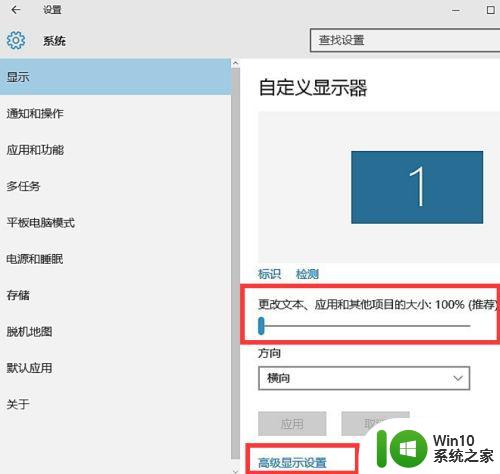
5、点击文本及其他项目大小调整的高级选项
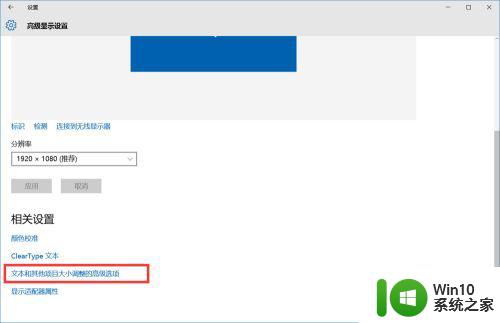
6、点击设置自定义缩放级别
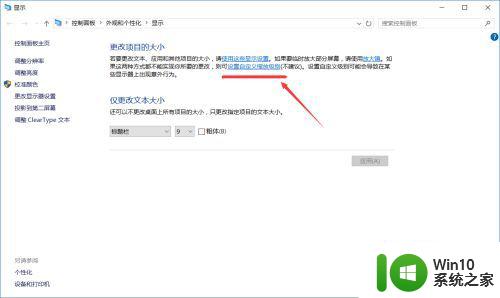
7、设置为你想要的大小,这里设置是125%
使用这个方式可以避免每个第三方应用都要在属性里的 ”兼容性“ 勾上”高DPI设置时禁用显示缩放“了。
以上就是win10高分屏软件要么模糊要么字体小怎么办的全部内容,有遇到相同问题的用户可参考本文中介绍的步骤来进行修复,希望能够对大家有所帮助。
win10高分屏软件要么模糊要么字体小怎么办 win10高分屏软件字体模糊解决方法相关教程
- 高分屏win10字体模糊如何处理 win10高分屏字体模糊怎么办
- win10高分屏要么字太小要么模糊怎么修复 Win10高分屏字体显示模糊怎么调整
- win10电脑设置1920*1080高分屏后字体模糊的解决步骤 win10高分屏字体模糊怎么办
- win10部分字体模糊怎么解决 win10部分程序字体模糊怎么办
- win10文件夹字体模糊的解决方法 win10文件夹字体模糊怎么办
- 最新win10高分屏软件字体过小怎么办 Win10高分屏字体调整方法
- win10部分软件字体模糊怎么办 如何解决win10软件界面模糊不清的问题
- win10电脑字体模糊怎么调整 win10字体模糊原因分析
- Win10第三方软件模糊字体调整方法 如何解决Win10第三方软件模糊字体显示问题
- win10软件字体模糊怎么调整 win10软件字体模糊原因及解决方案
- win10字体模糊发虚调整方法 win10字体模糊发虚原因分析
- win10第三方软件字体模糊如何调整 win10软件内字体模糊问题解决方法
- 蜘蛛侠:暗影之网win10无法运行解决方法 蜘蛛侠暗影之网win10闪退解决方法
- win10玩只狼:影逝二度游戏卡顿什么原因 win10玩只狼:影逝二度游戏卡顿的处理方法 win10只狼影逝二度游戏卡顿解决方法
- 《极品飞车13:变速》win10无法启动解决方法 极品飞车13变速win10闪退解决方法
- win10桌面图标设置没有权限访问如何处理 Win10桌面图标权限访问被拒绝怎么办
win10系统教程推荐
- 1 蜘蛛侠:暗影之网win10无法运行解决方法 蜘蛛侠暗影之网win10闪退解决方法
- 2 win10桌面图标设置没有权限访问如何处理 Win10桌面图标权限访问被拒绝怎么办
- 3 win10关闭个人信息收集的最佳方法 如何在win10中关闭个人信息收集
- 4 英雄联盟win10无法初始化图像设备怎么办 英雄联盟win10启动黑屏怎么解决
- 5 win10需要来自system权限才能删除解决方法 Win10删除文件需要管理员权限解决方法
- 6 win10电脑查看激活密码的快捷方法 win10电脑激活密码查看方法
- 7 win10平板模式怎么切换电脑模式快捷键 win10平板模式如何切换至电脑模式
- 8 win10 usb无法识别鼠标无法操作如何修复 Win10 USB接口无法识别鼠标怎么办
- 9 笔记本电脑win10更新后开机黑屏很久才有画面如何修复 win10更新后笔记本电脑开机黑屏怎么办
- 10 电脑w10设备管理器里没有蓝牙怎么办 电脑w10蓝牙设备管理器找不到
win10系统推荐
- 1 番茄家园ghost win10 32位官方最新版下载v2023.12
- 2 萝卜家园ghost win10 32位安装稳定版下载v2023.12
- 3 电脑公司ghost win10 64位专业免激活版v2023.12
- 4 番茄家园ghost win10 32位旗舰破解版v2023.12
- 5 索尼笔记本ghost win10 64位原版正式版v2023.12
- 6 系统之家ghost win10 64位u盘家庭版v2023.12
- 7 电脑公司ghost win10 64位官方破解版v2023.12
- 8 系统之家windows10 64位原版安装版v2023.12
- 9 深度技术ghost win10 64位极速稳定版v2023.12
- 10 雨林木风ghost win10 64位专业旗舰版v2023.12